โปรแกรมระบบปฏิบัติการ
 รวมบทความกี่ยวกับการใช้งานโปรแกรมระบบปฏิบัติการหรือโอเอสประเภทต่างๆ เช่น DOS Windows ME/XP/Vista/7/8 การลงโปรแกรมใหม่ การจัดการกับพาร์ติชัน การแก้ปัญหาในการใช้งานคอมพิวเตอร์ รวม Tips เป็นต้น
รวมบทความกี่ยวกับการใช้งานโปรแกรมระบบปฏิบัติการหรือโอเอสประเภทต่างๆ เช่น DOS Windows ME/XP/Vista/7/8 การลงโปรแกรมใหม่ การจัดการกับพาร์ติชัน การแก้ปัญหาในการใช้งานคอมพิวเตอร์ รวม Tips เป็นต้น
A. ติดตั้งโปรแกรมป้องกันสปายแวร์ใน Windows Vista
โปรแกรมประเภทนี้มีให้เลือกหลายโปรแกรมเช่น Microsoft Defender, Ad-Aware, Spy-Bot แต่โปรแกรมที่ได้รับความนิยมในการใช้งานและเป็นฟรีโปรแกรมก็คือ Ad-Adware
1. ไฟล์ AAW2007.EXE เป็นไฟล์หลักสำหรับติดตั้งโปรแกรม ให้ดับเบิ้ลคลิกไฟล์เพื่อติดตั้ง
2. คลิกปุ่ม Next ทำงานต่อ
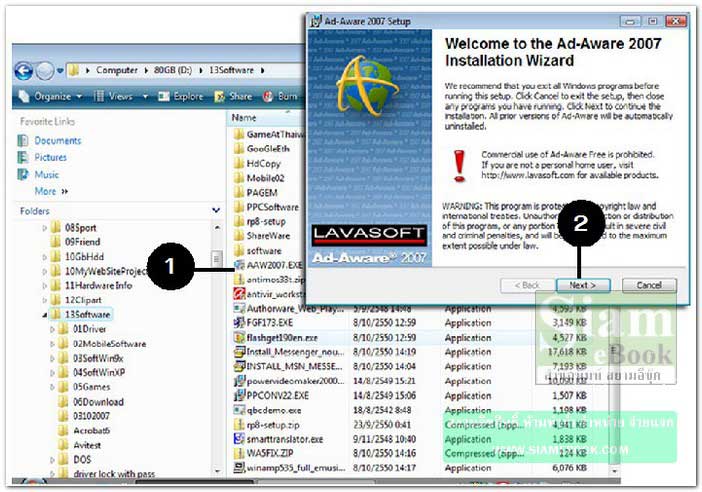
3. คลิก I accept the license agreement ยอมรับข้อตกลงในการใช้โปรแกรม
4. คลิกปุ่ม Next
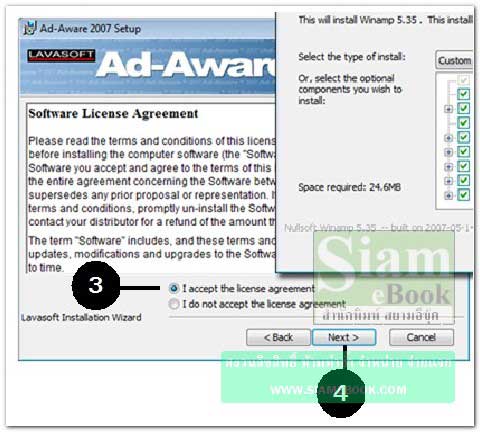
5. พิมพ์ชื่อผู้ติดตั้งโปรแกรม
6. คลิกปุ่ม Next
7. คลิกเลือกลักษณะการติดตั้ง เช่น Standard installation เป็นรูปแบบการติดตั้งมาตรฐานที่ จะติดตั้งลงในคอมพิวเตอร์ทุกเครื่อง
8. คลิกปุ่ม Next
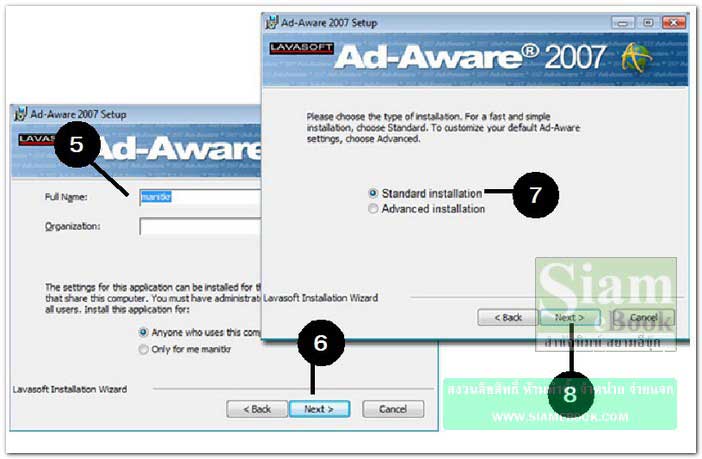
9. คลิกเลือกตำแหน่งที่เก็บไฟล์ของโปรแกรม แล้วคลิกปุ่ม Next
10. โปรแกรมจะเริ่มติดตั้งโปรแกรม
11. คลิกปุ่ม Finish เสร็จสิ้นการติดตั้งโปรแกรม
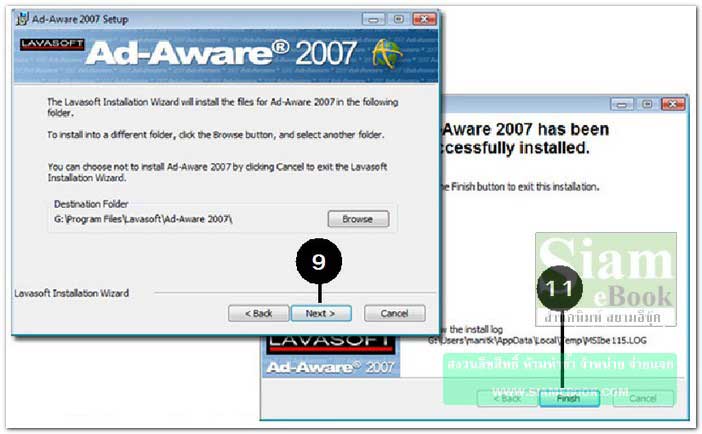
- Details
- Category: คู่มือ มือใหม่ Windows Vista
- Hits: 1844
B. ติดตั้งโปรแกรมป้องกันไวรัสใน Windows Vista
สปายแวร์กับไวรัสจะเป็นตัวร้ายที่ทำให้คอมพิวเตอร์มีปัญหา จนต้องติดตั้งโปรแกรมใหม่ เครื่อง คอมพิวเตอร์ที่มีการเชื่อมต่อเข้ากับระบบอินเตอร์เน็ตจะมีโอกาสสูงมากๆ ที่ไวรัสจะเข้าเครื่อง ทันทีที่เชื่อม ต่อคอมพิวเตอร์กับอินเตอร์เน็ต ไวรัสก็จะทะลวงเข้าเครื่องทันที ถ้ามีโปรแกรมป้องกัน ก็เหมือนมียามเฝ้า หน้าบ้าน ไวรัสจะผ่านเข้าออกตามใจไม่ได้ โปรแกรมแนวนี้มีให้เลือกมากมาย ผู้เขียนได้เลือกโปรแกรมที่ เป็นของฟรีมาใช้ ซึ่งประสิทธิภาพการใช้งาน ที่ไว้ใจได้ เช่น AntiVir, AVG
1. ดับเบิ้ลคลิกไฟล์ avg75free_51691225.wxe ดาวน์โหลดโปรแกรมได้ที่ www.download.com
2. คลิกปุ่ม Next ในหน้าจอ Welcome
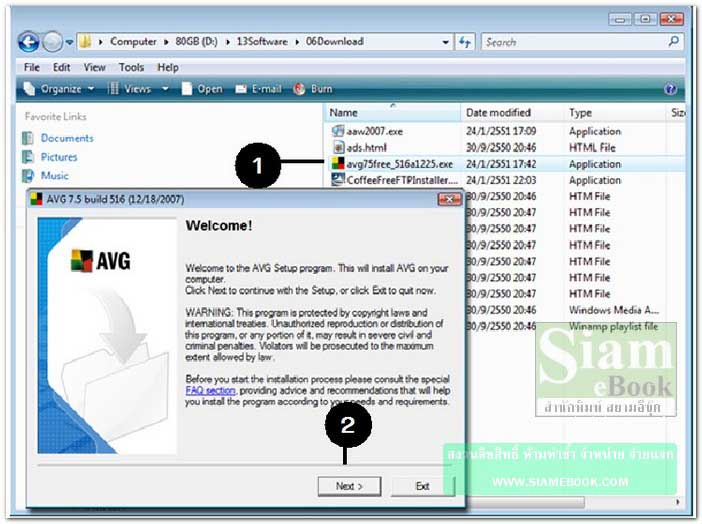
3. หน้าจอ License ข้อตกลงในการใช้งานโปรแกรม คลิกปุ่ม Accept
4. โปรแกรมจะเริ่มก็อปปี้ไฟล์ลงเครื่อง
5. จะปรากฏหน้าจอ Attention เตือนว่า ในเครื่องมีโปรแกรมป้องกันไวรัสติดตั้งไว้แล้ว โปรแกรม แนะนำว่าควรจะลบออก ควรมีเพียงโปรแกรมเดียว หลายคนจะทำอย่างนั้นแต่ผู้เขียนลงไว้หลายโปรแกรม เพราะไม่เชื่อมั่นว่าโปรแกรมตัวเดียวจะเอาอยู่ ในความเป็นจริงก็เป็นอย่างนั้น
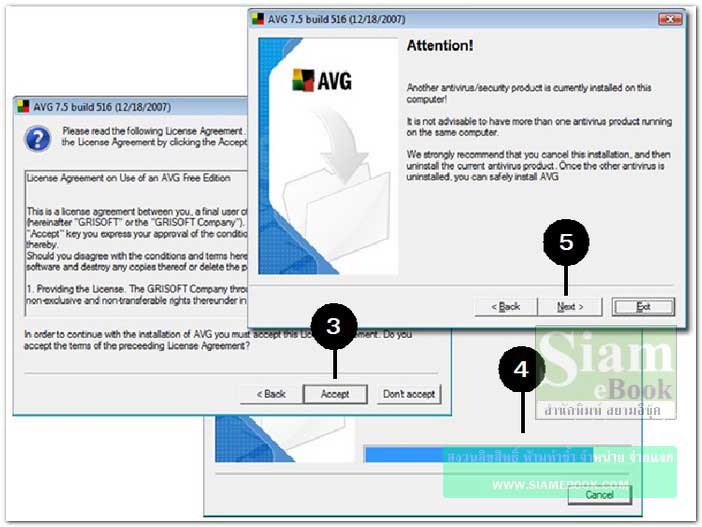
6. คลิกเลือกลักษณะการติดตั้งแบบ Standard แล้วคลิกปุ่ม Next
7. คลิกปุ่ม Next ใน Personalize AVG
8. คลิกปุ่ม Finish
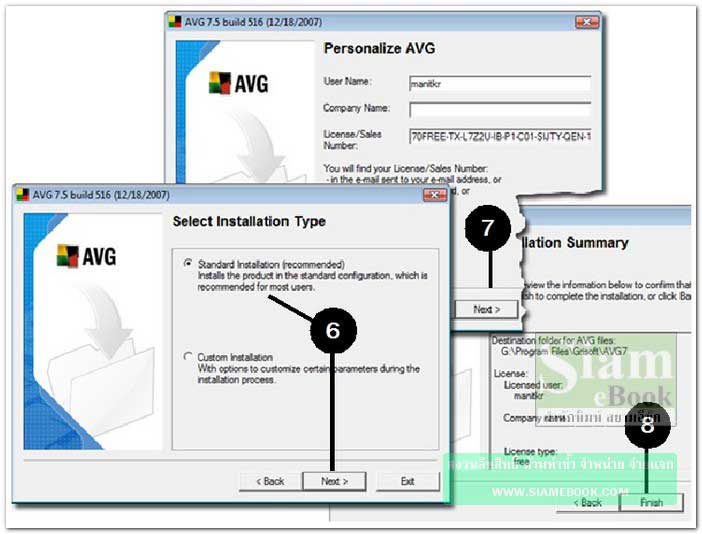
9. โปรแกรมจะเริ่มติดตั้ง โดยก็อปปี้ไฟล์ลงเครื่อง
10. จะไปที่ขั้นตอนสุดท้ายของการติดตั้ง Installation Complete! คลิกปุ่ม OK
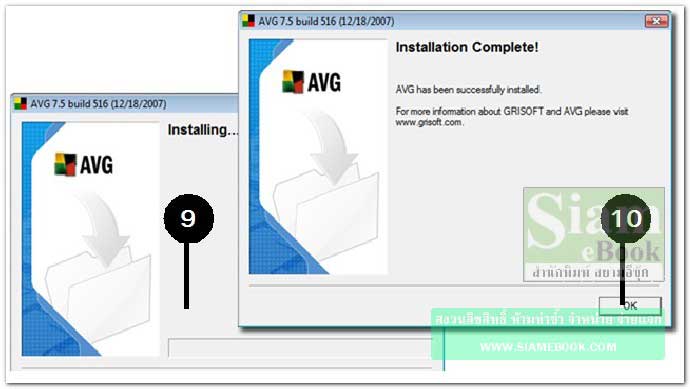
11. จะเข้าสู่หน้าจอโปรแกรม โดยปรากฏหน้าจอ Congratations ให้คลิกปุ่ม Close ปิดหน้าจอ
12. จะปรากฏหน้าจอโปรแกรมเกี่ยวกับการอัพเดท เพื่อให้โปรแกรมทันสมัยรู้จักไวรัสรุ่นใหม่ๆ โปรแกรมป้องกันไวรัสและสปายแวร์จำเป็นต้องมีการอัพเดทแบบนี้ ไม่เช่นนั้นจะไม่รู้จักไวรัสรุ่นใหม่ๆ ก็ จะฆ่าไวรัสไม่ได้ เพราะค้นหาไม่พบ จากตัวอย่างได้เชื่อมต่ออินเตอร์เน็ตแล้ว ก็จะคลิก Check for Updates
13. คลิกเลือก Internet เพื่อค้นหาไฟล์ Updates
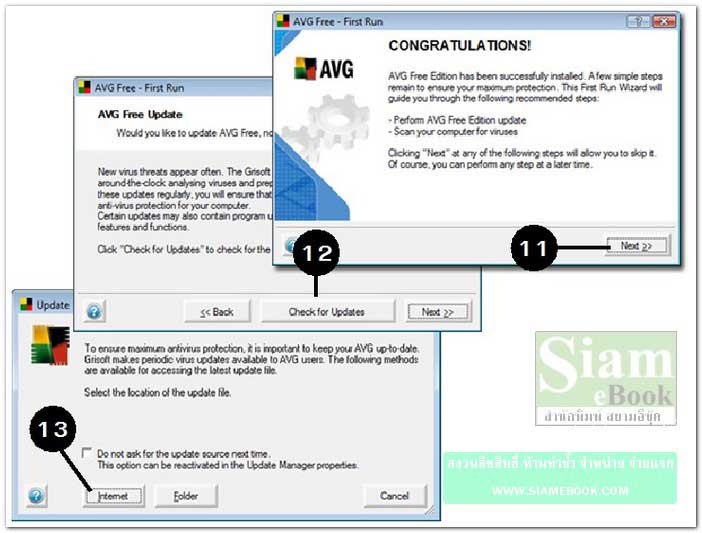
14. โปรแกรมจะเริ่มตรวจดูว่า มีไฟล์ที่ควรอัพเดทหรือไม่
15. คลิกปุ่ม Update เพื่ออัพเดท
16. โปรแกรมจะเริ่มดาวน์โหลดไฟล์อัพเดท
รายละเอียด
- File size ขนาดไฟล์ประมาณ 2503.3 KB เป็นขนาดของไฟล์ที่จะอัพเดท
- Average Speed เป็นความเร็วในการดาวน์โหลดโดยประมาณ ถ้าเป็นอินเตอร์เน็ตแบบความ เร็วสูงจะเร็วกว่านี้มาก
17. ส่วนแสดงข้อมูลที่มีการดาวน์โหลดมาแล้ว
18. เสร็จแล้วคลิกปุ่ม OK
19. จะปรากฏหน้าจอให้ทำการตรวจค้นหาไวรัส อาจคลิก Scan Computer เพื่อเริ่มตรวจค้นหา ไวรัสก็ได้
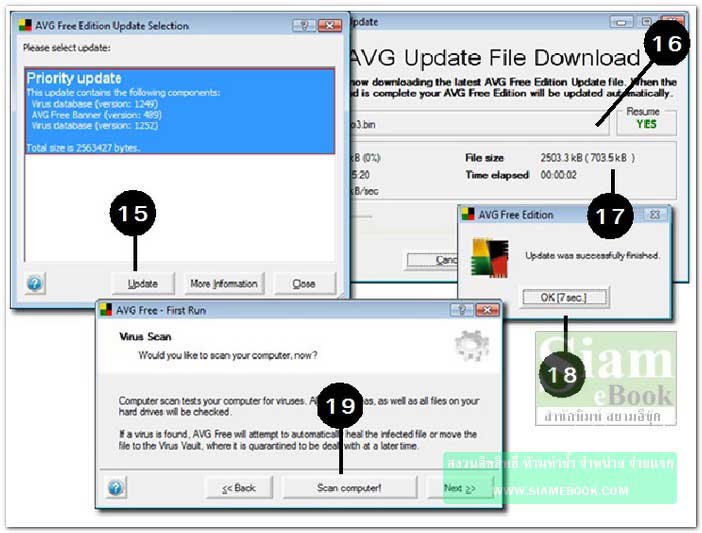
- Details
- Category: คู่มือ มือใหม่ Windows Vista
- Hits: 1633
C. ตัวอย่างการติดตั้งโปรแกรม Office 2007 ลงใน Windows Vista
1. เมื่อใส่แผ่นซีดีเข้าไปแล้ว ก็จะเข้าสู่หน้าจอให้ทำการติดตั้งโปรแกรมทันที ให้พิมพ์ Product Key แล้วคลิกปุ่ม Continue
2. ยอมรับข้อตกลงในการใช้โปรแกรมโดยคลิกติ๊กถูกหน้า I accept ...
3. คลิกปุ่ม Continue ทำงานต่อ
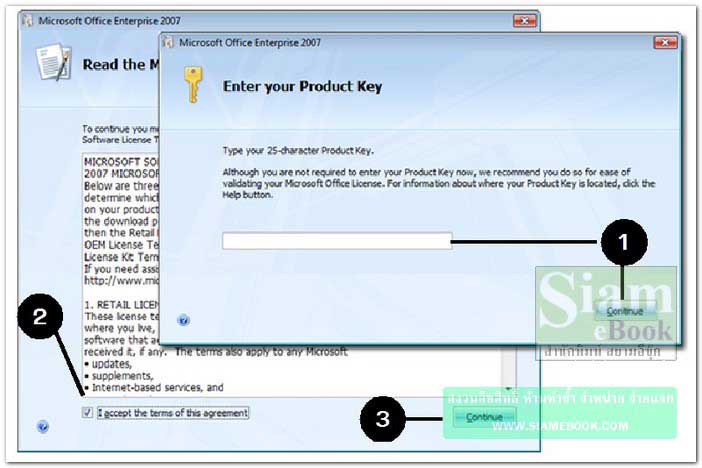
4. คลิกปุ่ม Customize เป็นการติดตั้ง โดยที่ต้องการปรับแต่งตัวเลือกในการติดตั้งเองทุกอย่าง แล้วคลิกปุ่ม Continue
5. ในกรณีที่ในเครื่องมีโปรแกรม Office เวอร์ชันเก่า อาจเป็น Office 2003 ก็สามารถเลือกได้ว่า จะลบโปรแกรมเก่าออกไป หรือจะเก็บไว้ทั้งสองโปรแกรม ถ้าเป็นการทดลองติดตั้ง เพื่อศึกษาการใช้งานดูก่อน ให้คลิกเลือก Keep all previous version แต่ถ้าจะลบออกไปให้คลิกเลือก Remove all previous...

6. คลิกแท็ป Installation Options กำหนดค่าเพิ่มเติมเกี่ยวกับการติดตั้งส่วนประกอบต่างๆ
7. ชี้ที่โปรแกรมย่อยของ Office 2007 แล้วคลิกปุ่มขวาของเมาส์เรียกคำสั่งลัด
8. ถ้าไม่ต้องการติดตั้งโปรแกรมนั้นๆ ให้คลิกเลือก Not available ต้องการติดตั้งให้คลิกคำสั่ง Run from my Computer
9. คลิกปุ่ม Install Now เพื่อเริ่มการติดตั้งโปรแกรม
10. โปรแกรมจะทำการก็อปปี้ไฟล์ลงเครื่อง อาจใช้เวลาสักพักใหญ่ เสร็จแล้วจะปรากฏหน้าจอดัง ภาพ ให้คลิกปุ่ม Close เป็นหน้าจอเสร็จสิ้นการติดตั้งโปรแกรม
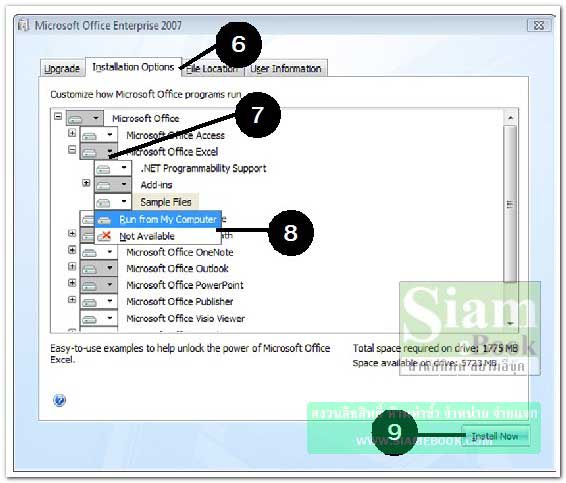
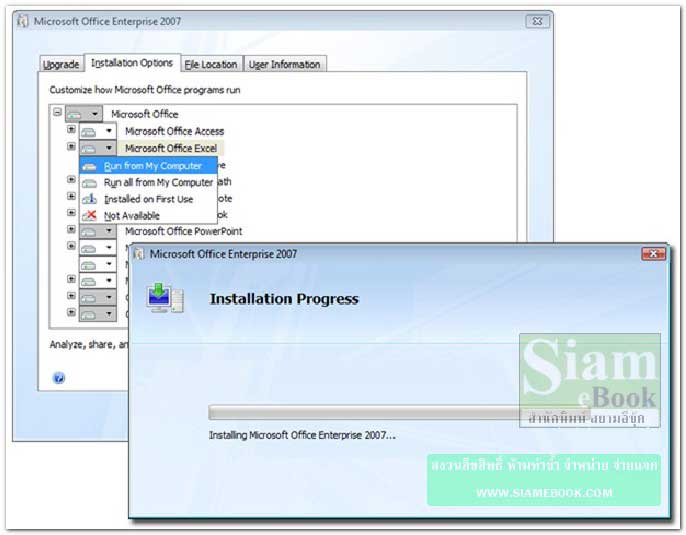
- Details
- Category: คู่มือ มือใหม่ Windows Vista
- Hits: 1518
D. ติดตั้งโปรแกรมจากแผ่นซีดีรวมโปรแกรม
อาจเป็นแผ่นซีดีที่แถมมากับนิตยสาร ในแผ่นจะรวมโปรแกรมต่างๆ เก็บไว้ในโฟลเดอร์แยกกันเป็น หมวดหมู่ตามประเภทของโปรแกรม
1. เข้าโปรแกรม Windows Explorer ใส่แผ่นซีดีเข้าไป
2. หากปรากฏกรอบข้อความ AutoPlay ขึ้นมาให้คลิกที่ Open folder ...
3 จากตัวอย่างจะเป็นแผ่นซีดีรวมโปรแกรมแชร์แวร์ที่แถมมากับหนังสือคอมพิวเตอร์
4. คลิกที่ซีดีรอมไดรว์ คลิกเครื่องหมายสามเหลี่ยมด้านหน้าเพื่อให้แสดงชื่อโฟลเดอร์ย่อย
5. คลิกโฟลเดอร์ที่ต้องการเช่น Programs>>FileZilla
6. ดับเบิ้ลคลิกไฟล์ช่วยในการติดตั้ง เช่น FileZilla_2_2_28_setup.exe
7. จะปรากฏกรอบข้อความให้เลือกภาษาในการติดตั้ง ให้คลิกปุ่ม OK
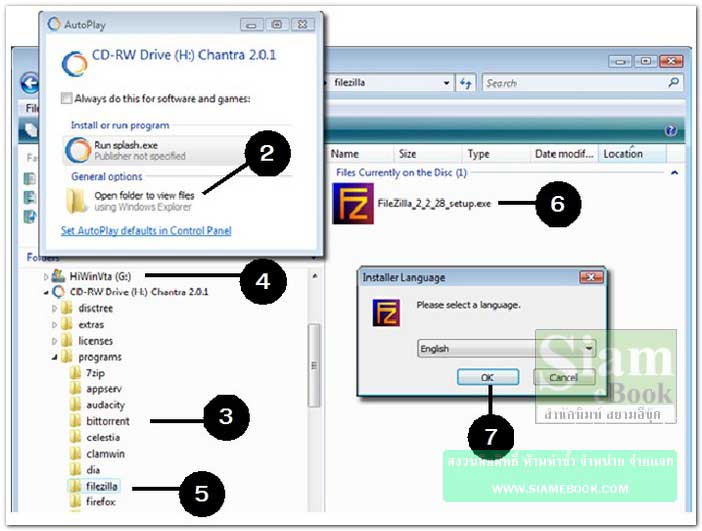
8. คลิกเลือก I Agree ยอมรับข้อตกลงในการใช้โปรแกรม แล้วคลิกปุ่ม Next
9. คลิกปุ่ม Next ในหน้าจอ Choose Component
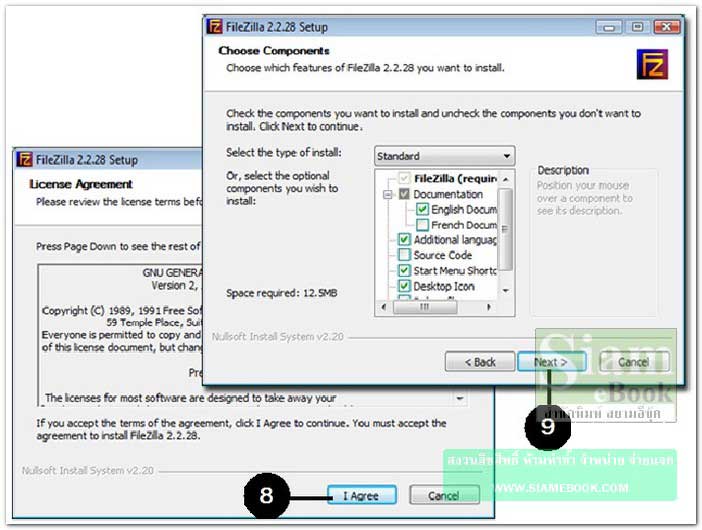
10. คลิกปุ่ม Next
11. คลิกปุ่ม Next
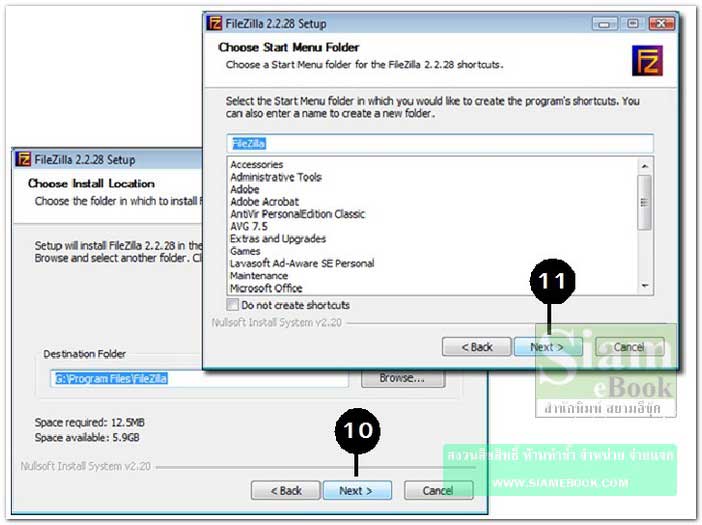
12. คลิกปุ่ม Install
13. โปรแกรมจะเริ่มติดตั้งโดยก็อปปี้ไฟล์ลงเครื่อง รอสักพัก เสร็จแล้วคลิกปุ่ม Close
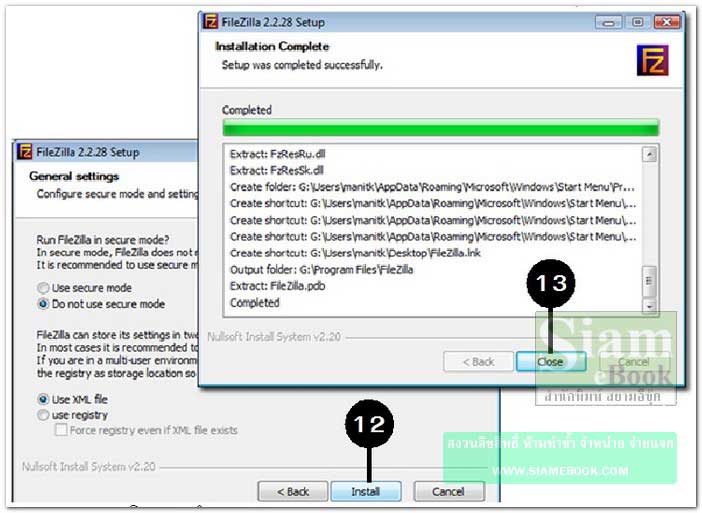
14. การเข้าโปรแกรมให้คลิกปุ่ม Start>>All Programs
15. คลิกที่ FileZilla>>FileZilla เพื่อเข้าโปรแกรม จะปรากฏหน้าจอโปรแกรมดังตัวอย่าง
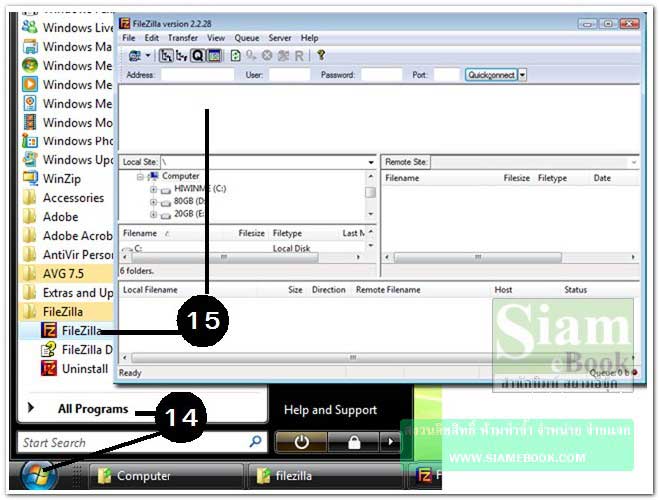
- Details
- Category: คู่มือ มือใหม่ Windows Vista
- Hits: 1255
สอนใช้ Windows 7 Article Count: 47
คู่มือประจำบ้าน ลงโปรแกรม ด้วยตนเอง Article Count: 63
คู่มือติดตั้งโปรแกรม Windows ME/XP/Vista Article Count: 1
คู่มือจัดการพาร์ติชันฮาร์ดดิสก์ Article Count: 17
สำรองระบบด้วยโปรแกรม Norton Ghost Article Count: 5
คู่มือติดตั้งสารพัดโอเอสด้วย Virtual PC Article Count: 8
คู่มือ มือใหม่ Windows Vista Article Count: 131
เรียนคอมพิวเตอร์ด้วยตนเอง Windows XP Article Count: 116
คู่มือใช้งาน DOS Article Count: 22
รวม Tips และวิธีแก้ปัญหาใน Windows 7 Article Count: 4
คู่มือใช้งาน Windows 8 Article Count: 1
สอนใช้ Windows 10 Article Count: 57
สอนใช้ Windows 11 Article Count: 16
Page 90 of 123


